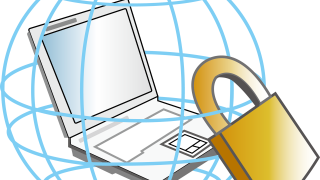
データの一時的な保存や持ち運びなど気軽に扱えるUSBメモリ。
クラウドに保存する方が便利という声もありますが、オフラインでも使えるという強みはなかなかのものです。
そんなついつい使ってしまうUSBメモリなのですが、その手軽さ故に心配なことがあります。
それはセキュリティ。
誰でも簡単に取り扱えるという利便性は、
誰でも簡単に中身を見ることができるという裏面を持っています。
中には中身の操作が出来なくなるようにロックをかけられるものもありますが、
わざわざ買い直すのもと思ってしまいます。
そこで今回はお手元のUSBメモリでもできる
簡単な対策をご紹介します。
紹介したいソフトは
「USB Lockit」
というソフトです。
このソフトをダウンロード(無料)し
ソフト自体をUSBメモリの中に保存しましょう。
するとソフトの画面が表示されますので
自分で決めた6桁までの数字(PINコード)を入力します。
確認のために、同じコードを下にも入力して「LOCK」ボタンをクリックしたら完了です。
するとどうでしょう、USBメモリの中身を見てみると、今まで保存していたファイルが全て消えています。
その代わりに「USB Lockit」のソフトのみは残っています。
では消えたファイルはどうなったかですが、簡単に元に戻せます。
やり方は簡単です。ただ一つだけ残った「USB Lockit」をダブルクリックして設定したPINコードを入力して「UNLOCK」ボタンをクリックするだけです。
また再び見えなくさせるには、USBメモリ内にある「USB Lockit」のソフトをダブルクリックし、再びPINコードを設定すれば良いです。
気軽にUSBメモリの対策ができますのでおすすめです。ただ、コードを忘れると大変なことになりますので、本当に大切なデータの保存にはやらないか、他の媒体に予備で保存をしておいた方が良いです。
お試しください!







